Игры, которые вылетают в Windows 11: как с этим справиться
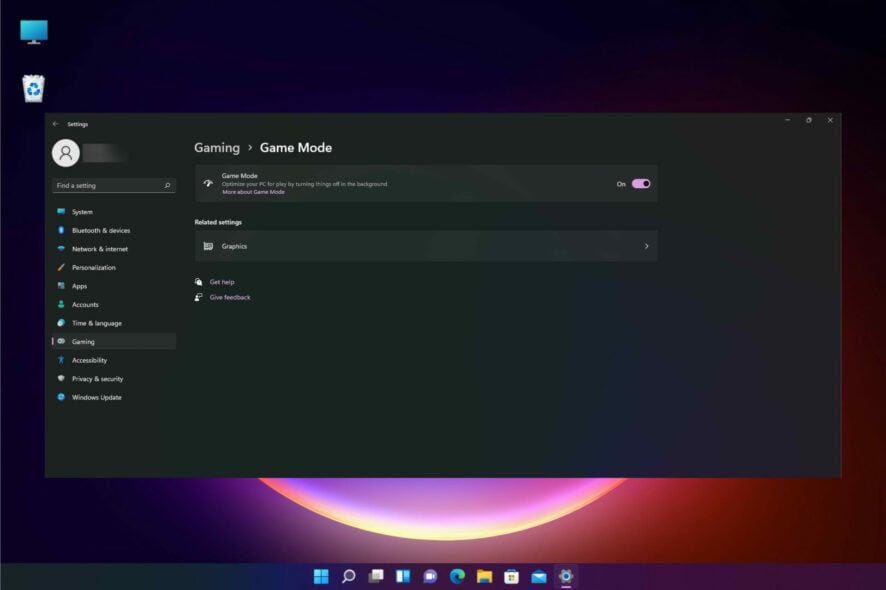
Windows 11 был представлен как отличная система для игр, и хотя большинство пользователей наслаждаются своими играми, некоторые из наших читателей жаловались на вылеты игр.
Существует множество причин для этой проблемы, некоторые из которых даже сообщили об ошибке 0x80000003 при попытке поиграть. В этом руководстве мы объясним несколько решений, которые помогут вам устранить проблему.
Почему мои игры вылетают в Windows 11?
Если ваша игра зависает или просто не загружается, первым делом вам нужно проверить, соответствует ли ваш ПК требованиям для игры.
- Убедитесь, что у вас есть необходимые программы: Многие игры требуют дополнительных программ для работы. Например, DirectX необходим для большинства игр.
- Проверьте системные требования: Вы можете проверить требования игры на сайте разработчика или даже у продавцов.
- Проверьте подключенное оборудование: Игра может вылетать после добавления больше ОЗУ в ваш ПК, поэтому нужно также проверить эту конкретную проблему.
- Проверьте наличие обновленных драйверов: Если у вас нет правильных драйверов или вы не обновляли их какое-то время, это может вызвать много проблем, и игра может даже не запуститься вовсе.
Что я могу сделать, если игры продолжают вылетать в Windows 11?
1. Обновить драйвер видеокарты
1.1 Использовать обновление Windows
-
Нажмите кнопку Пуск и выберите Настройки.
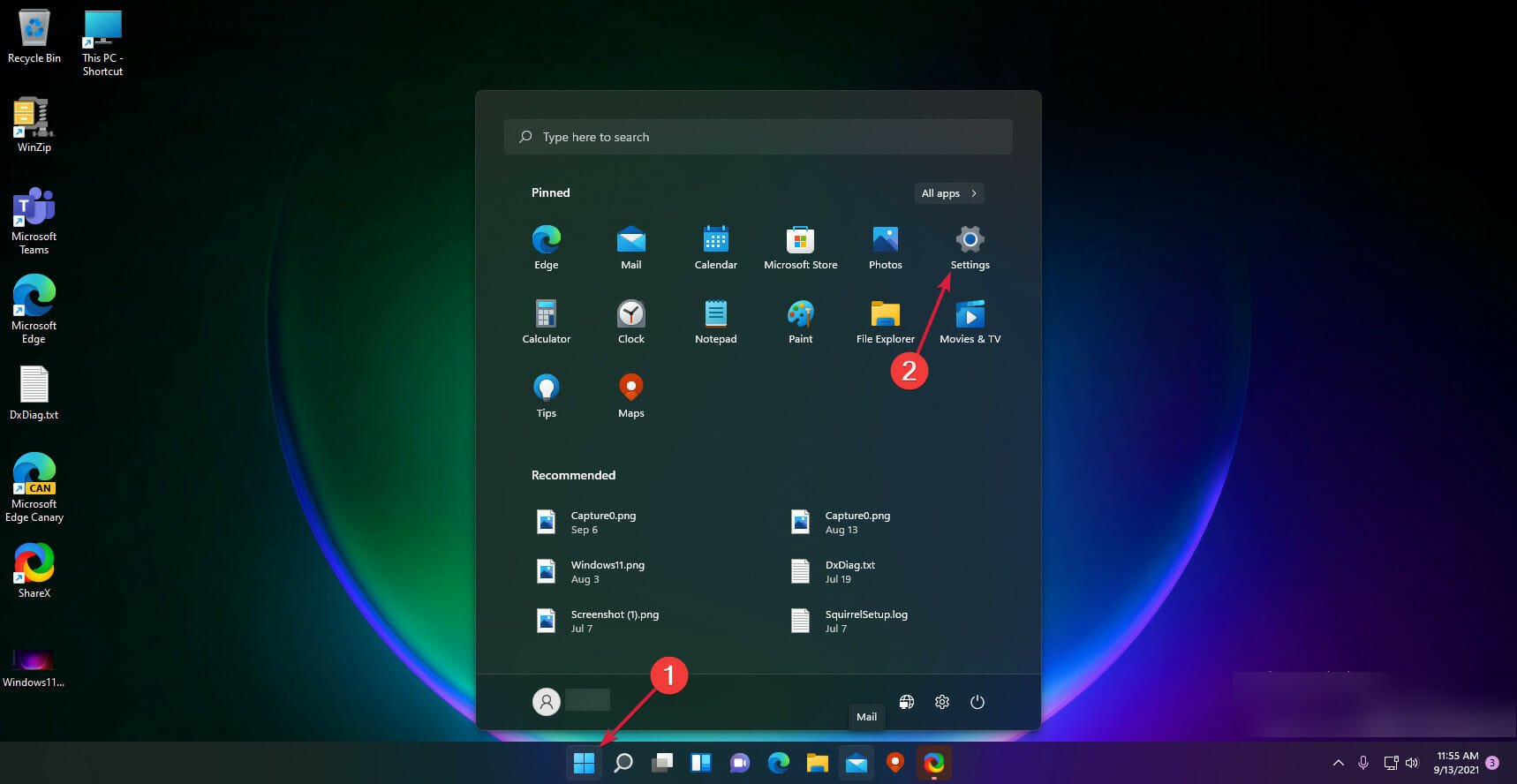
- Выберите Обновление Windows в левой колонке.
-
Нажмите кнопку Проверить обновления.
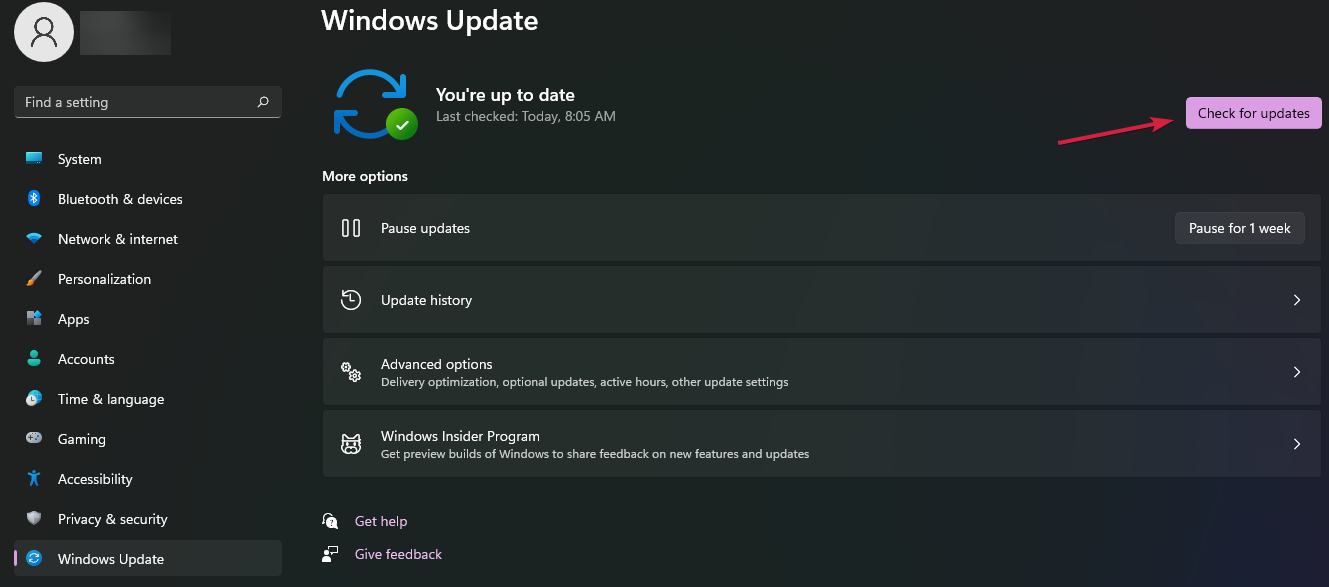
- Если есть новые обновления, система их скачает и установит.
- Перезагрузите ваш ПК.
-
Нажмите на Дополнительные параметры, чтобы получить доступ к дополнительным обновлениям.
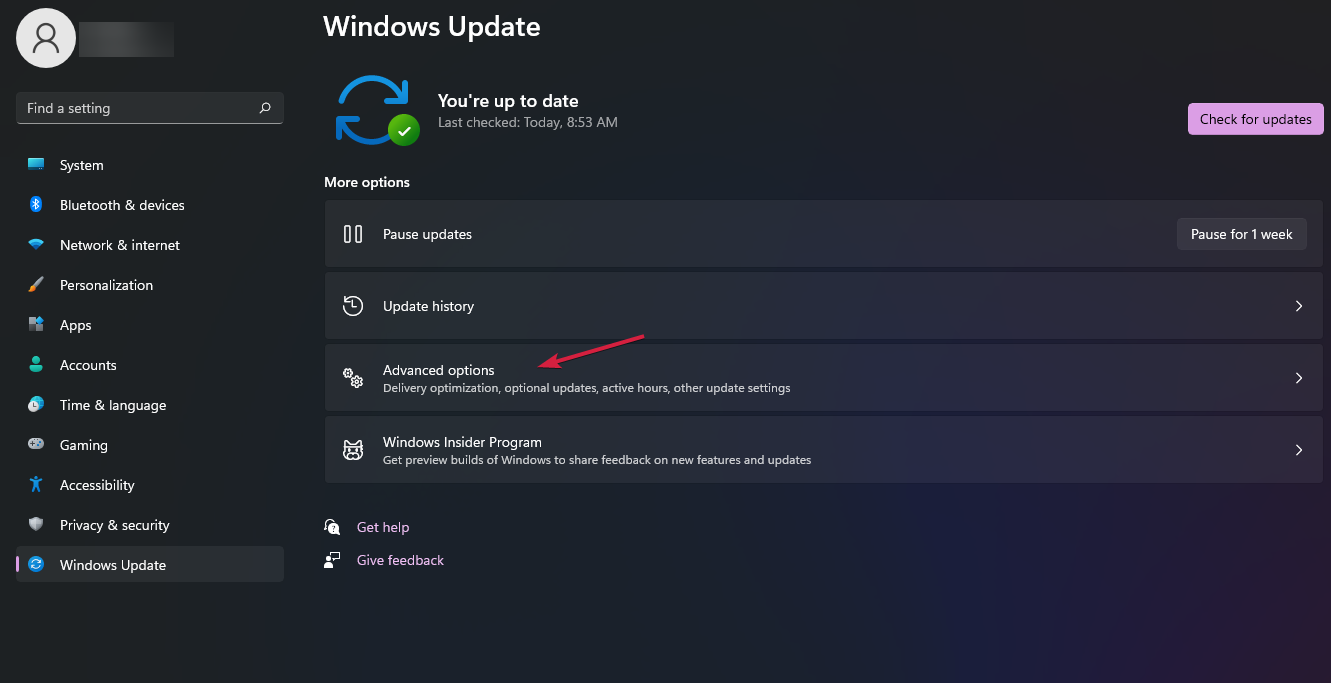
-
Выберите раздел Дополнительные обновления.
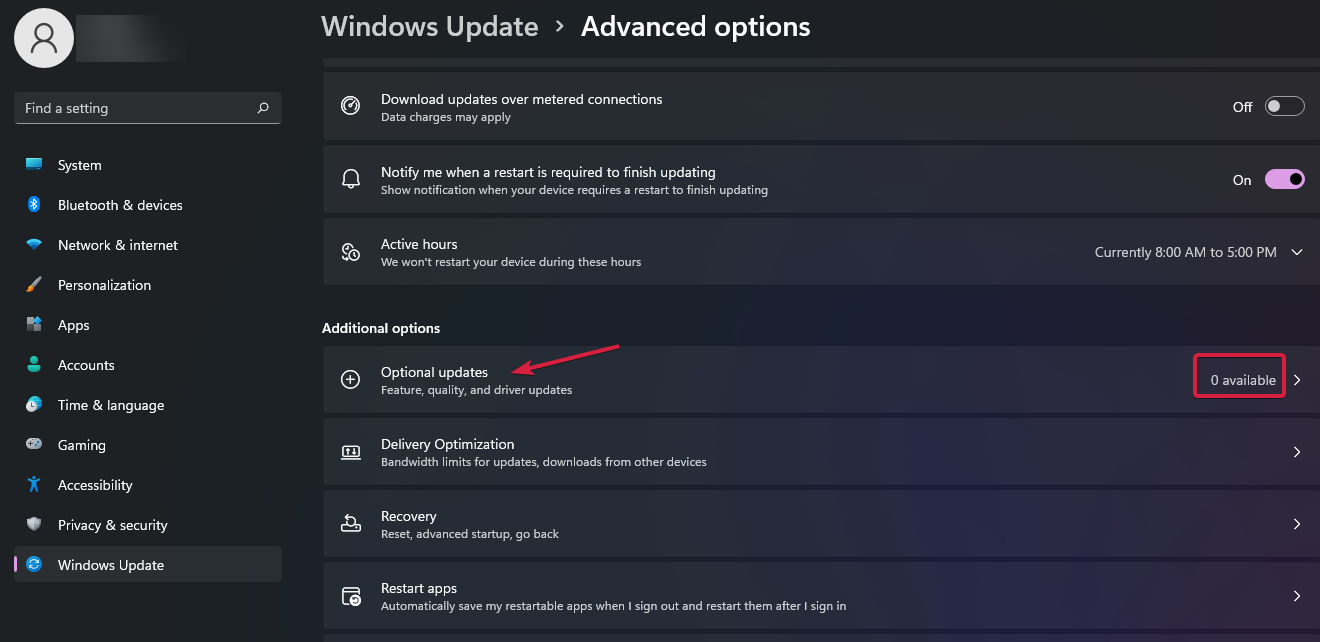
- Выберите доступное обновление и установите его.
Это самый простой способ обновить драйверы, особенно драйвер видеокарты, так как производители обычно предоставляют их для обновления системы.
Тем не менее, он может еще не быть доступен для вашей системы, поэтому вам придется зайти на сайт производителя и скачать его самостоятельно.
У нас также есть множество решений, если приложение Настройки зависает в Windows 11 и вы не можете выполнить эту процедуру.
1.2 Установить драйвер вручную с сайта производителя
-
Перейдите на страницу загрузки драйверов сайта производителя видеокарты. В нашем примере мы зашли на сайт NVIDIA.

- Укажите все данные о своей видеокарте и выберите операционную систему Windows 11 из списка.
-
Нажмите кнопку Поиск.

-
Нажмите кнопку Скачать.

-
Снова выберите кнопку Скачать.
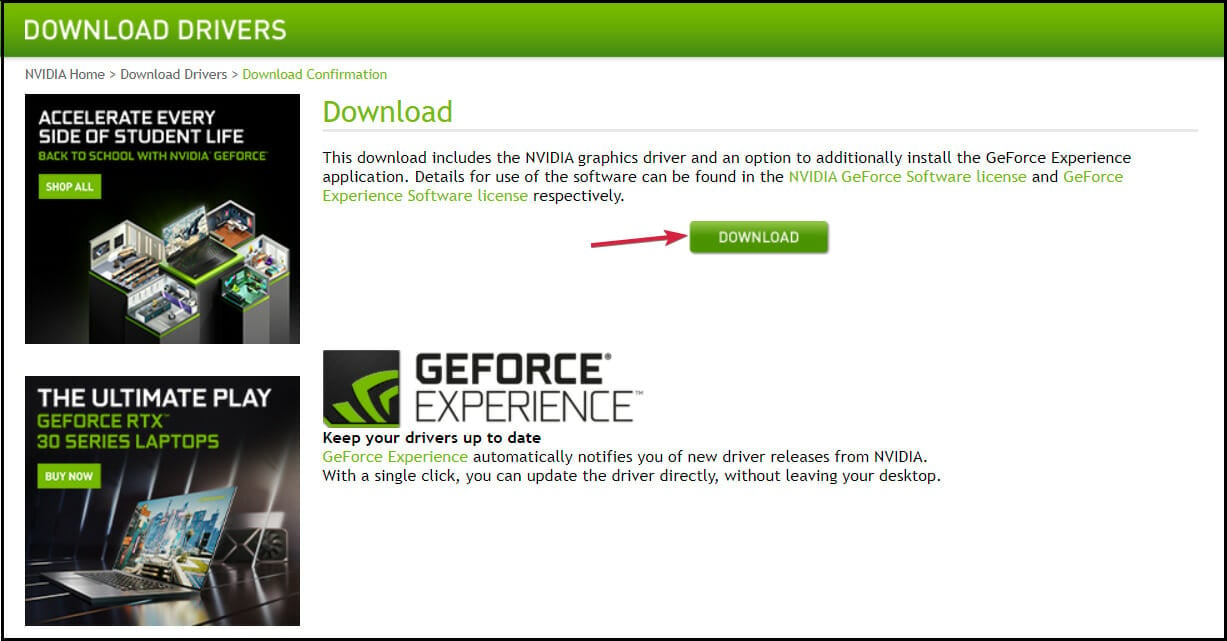
- Запустите EXE-файл, который вы только что скачали.
1.3 Установить драйвер с помощью специализированного инструмента
Иногда обновление драйверов через обновление Windows или установка с сайта производителя может быть утомительным.
Вы можете воспользоваться более быстрым вариантом, который представляет собой специализированное программное обеспечение, такое как PC HelpSoft Driver Updater, предназначенное для предоставления вам полного списка устаревших или отсутствующих драйверов, а затем поиска последних обновлений в своей базе данных.
⇒ Получите PC HelpSoft Driver Updater
2. Выполнить проверку SFC
- Откройте меню Пуск, нажав кнопку Win.
- Наберите cmd.
-
Запустите CMD от имени администратора.
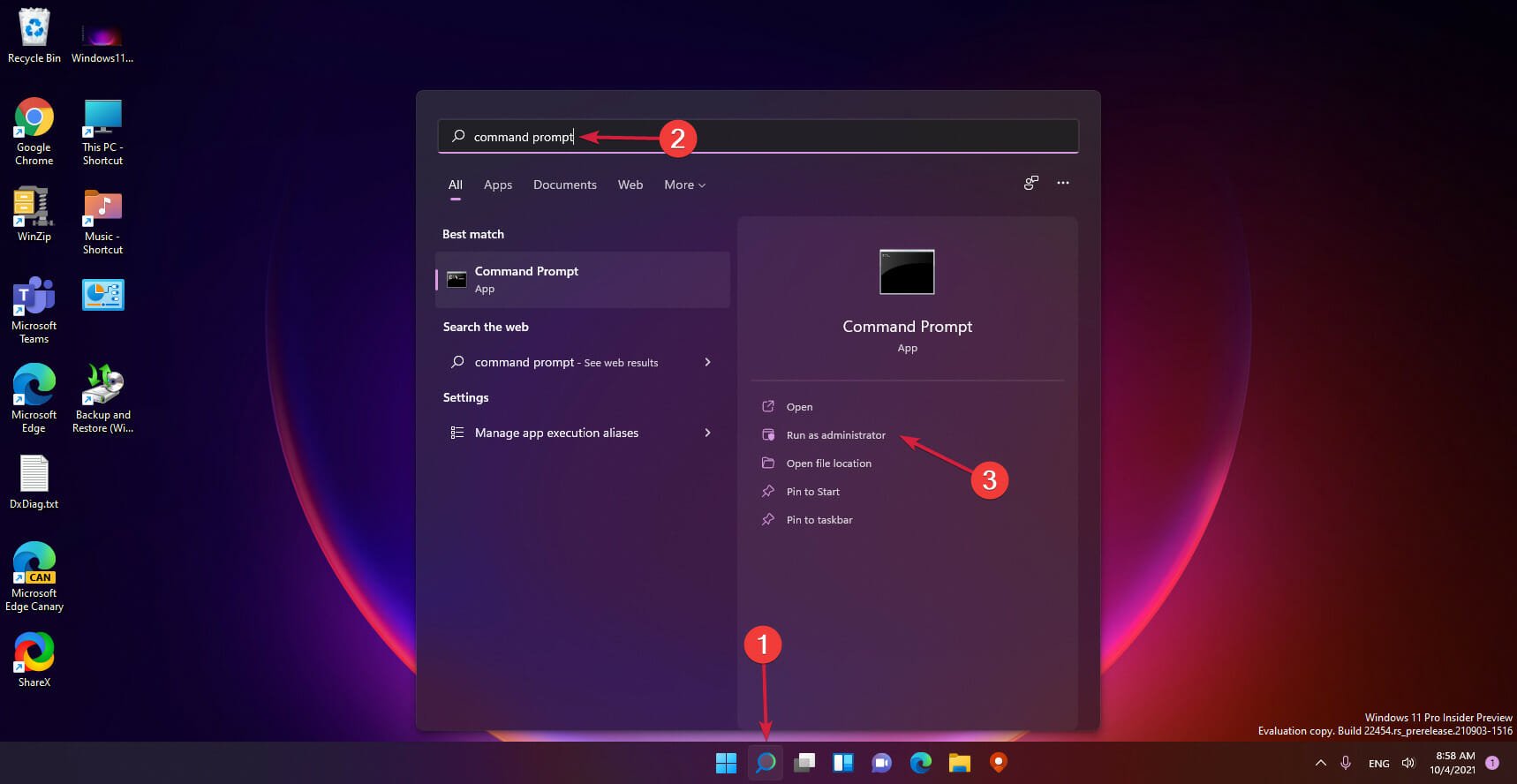
-
Введите следующую команду и нажмите Enter для выполнения:
sfc /scannow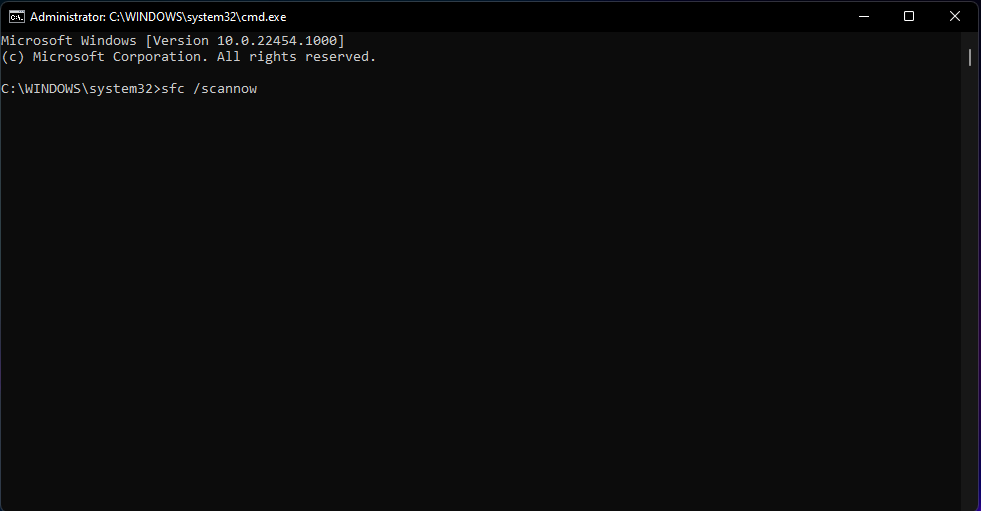
- Дождитесь завершения проверки.
- Перезагрузите ваш ПК.
Узнайте больше по этой теме
- Версия 22631.5696 Windows 11 разворачивается на бета-канале с важными исправлениями
- Обновление Patch Tuesday для Windows 11 исправляет раздражающую ошибку в журнале брандмауэра
- Windows 11 может вскоре получить динамические обои на основе ИИ
- Лучшие настольные ПК HP с Windows 11 для покупки
3. Изменить настройки производительности видео
- Откройте меню Пуск, нажав кнопку Win.
-
Наберите дополнительные параметры системы и откройте его.
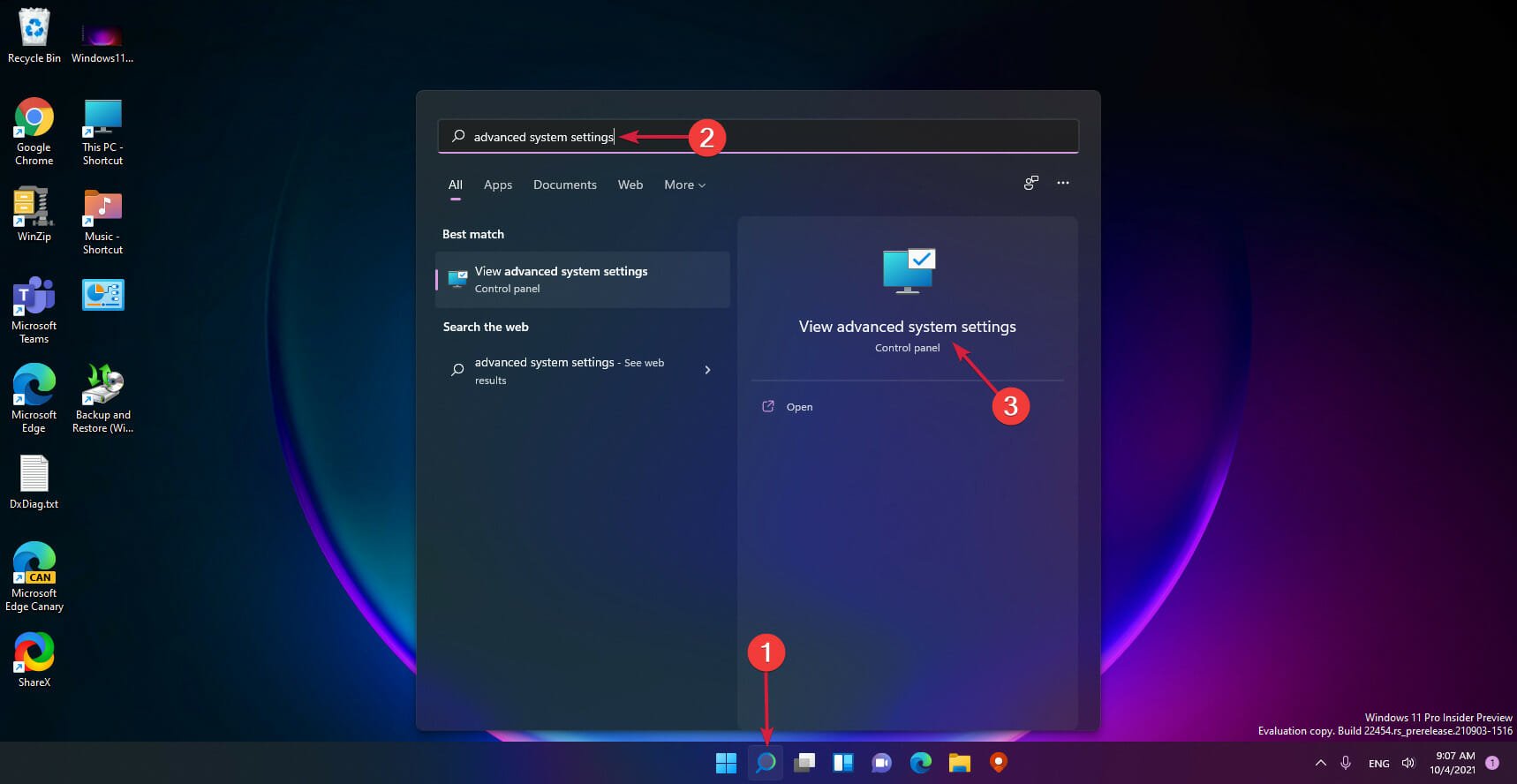
- Выберите вкладку Дополнительно.
-
Нажмите Параметры в разделе Производительность.
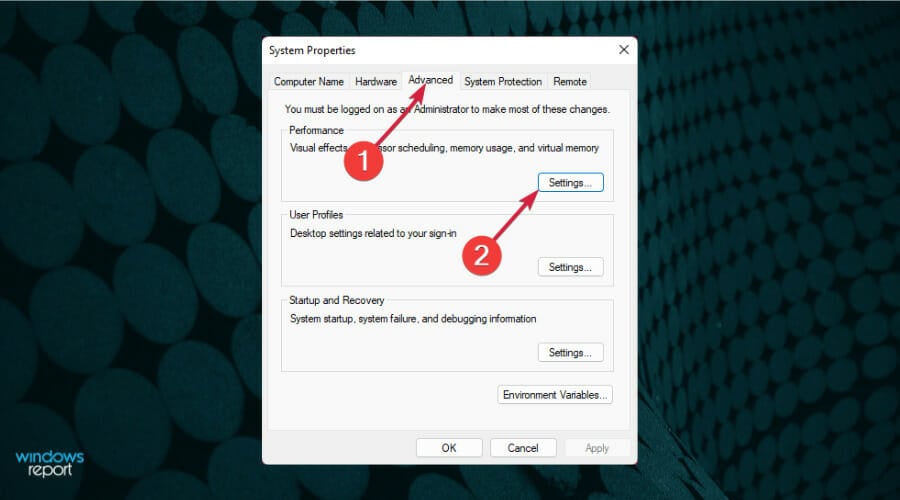
- Выберите вкладку Предотвращение исполнения данных.
-
Установите флажок Включить DEP для всех программ, кроме тех, которые я выбираю.
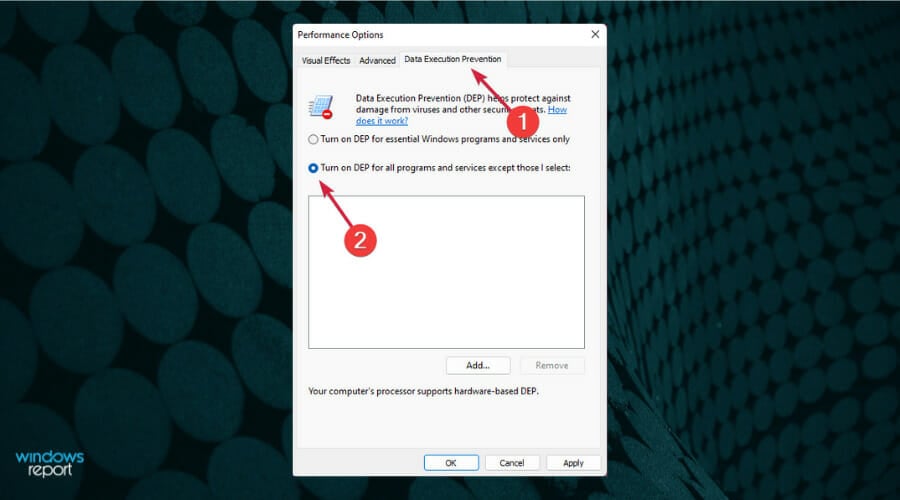
-
Нажмите кнопку Добавить и выберите файл EXE игры, которая вам мешает.
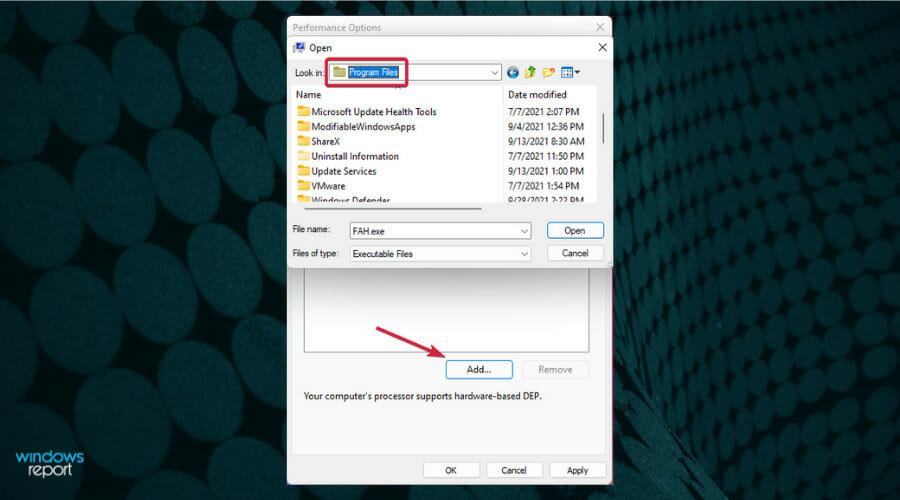
Эта процедура предотвратит применение предотвращения выполнения данных к вашей игре, фактически добавляя исключение для нее.
4. Удалить Sonic Studio 3
-
Нажмите кнопку Пуск и выберите Настройки.
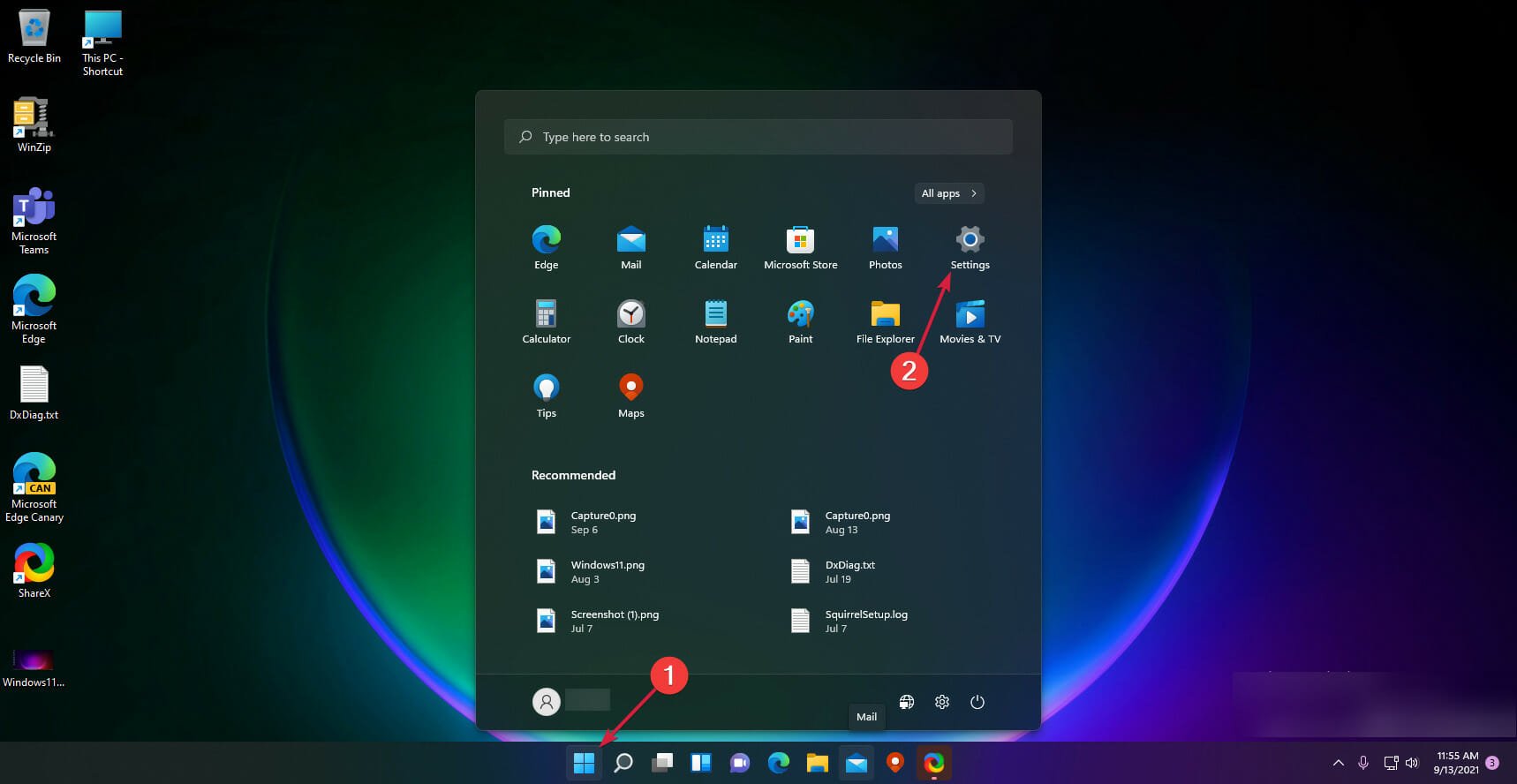
-
Выберите Приложения в левой панели, затем нажмите Приложения и функции.
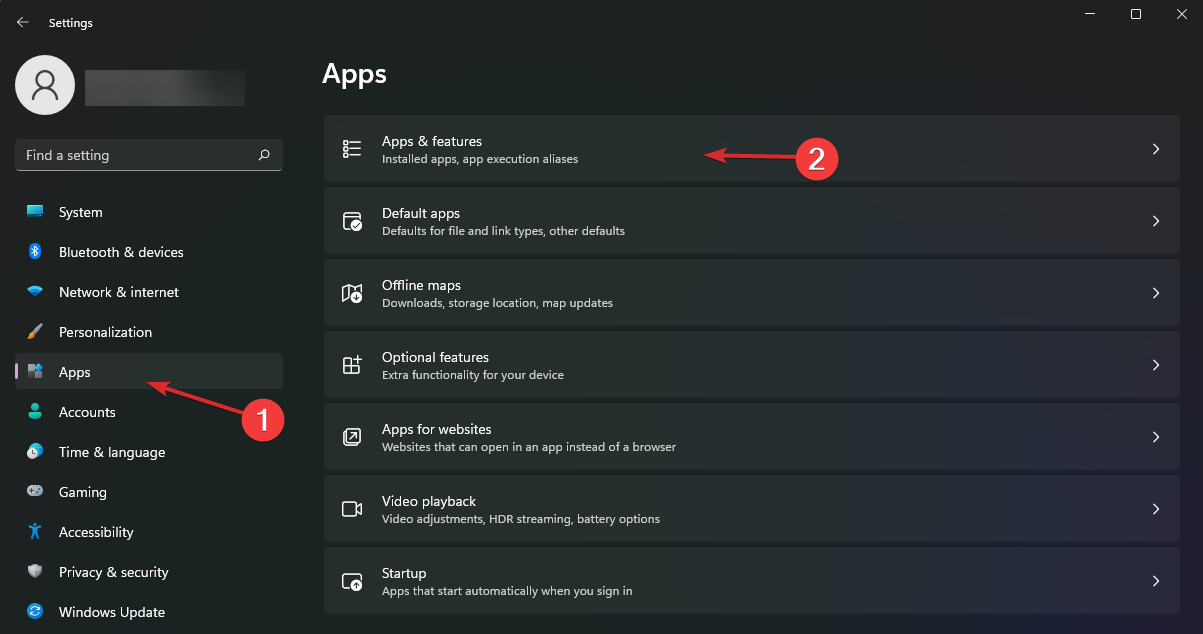
- Найдите Sonic Studio 3 в списке приложений.
-
Нажмите на три вертикальные точки и выберите Удалить.
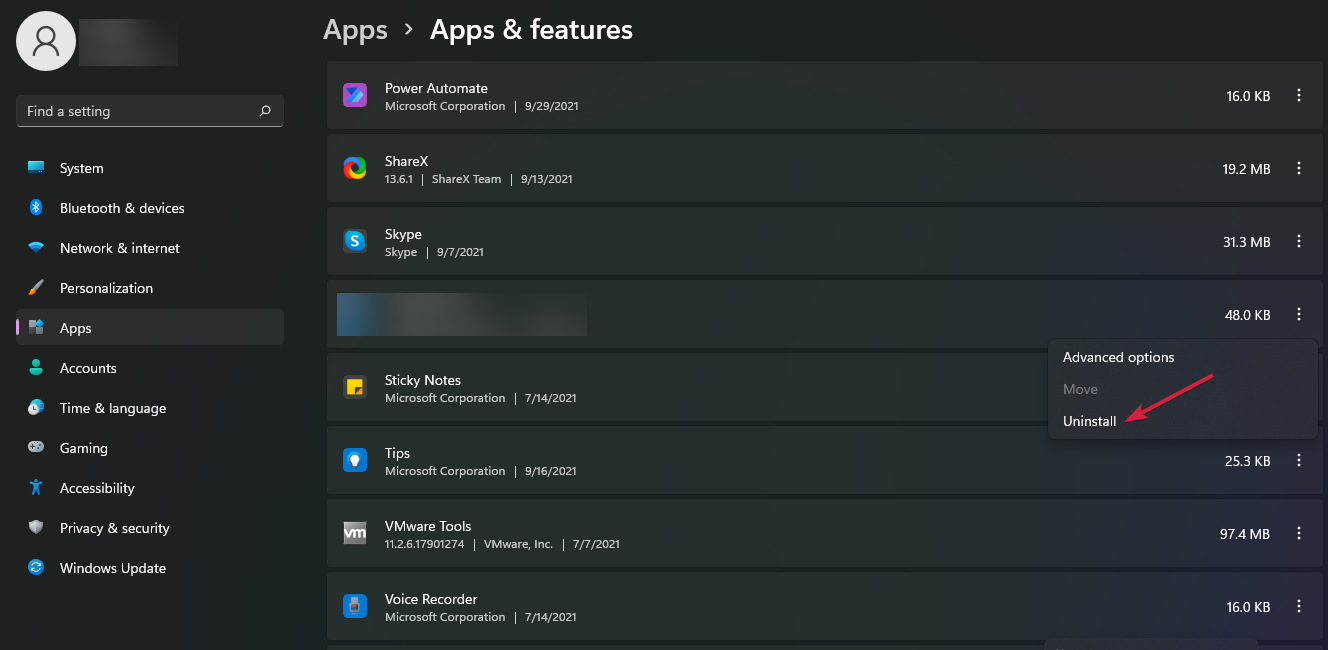
Некоторые из наших читателей решили эту проблему, удалив приложение Sonic Studio 3, поэтому если у вас установлен этот софт, попробуйте удалить его хотя бы временно и посмотрите, будет ли игра работать нормально.
Кроме того, если игра работала нормально до установки стороннего программного обеспечения, попробуйте его удалить и запустите игру, чтобы посмотреть, снова ли она вылетает.
5. Удалить и переустановить вашу игру
-
Выберите кнопку Пуск и выберите Настройки.
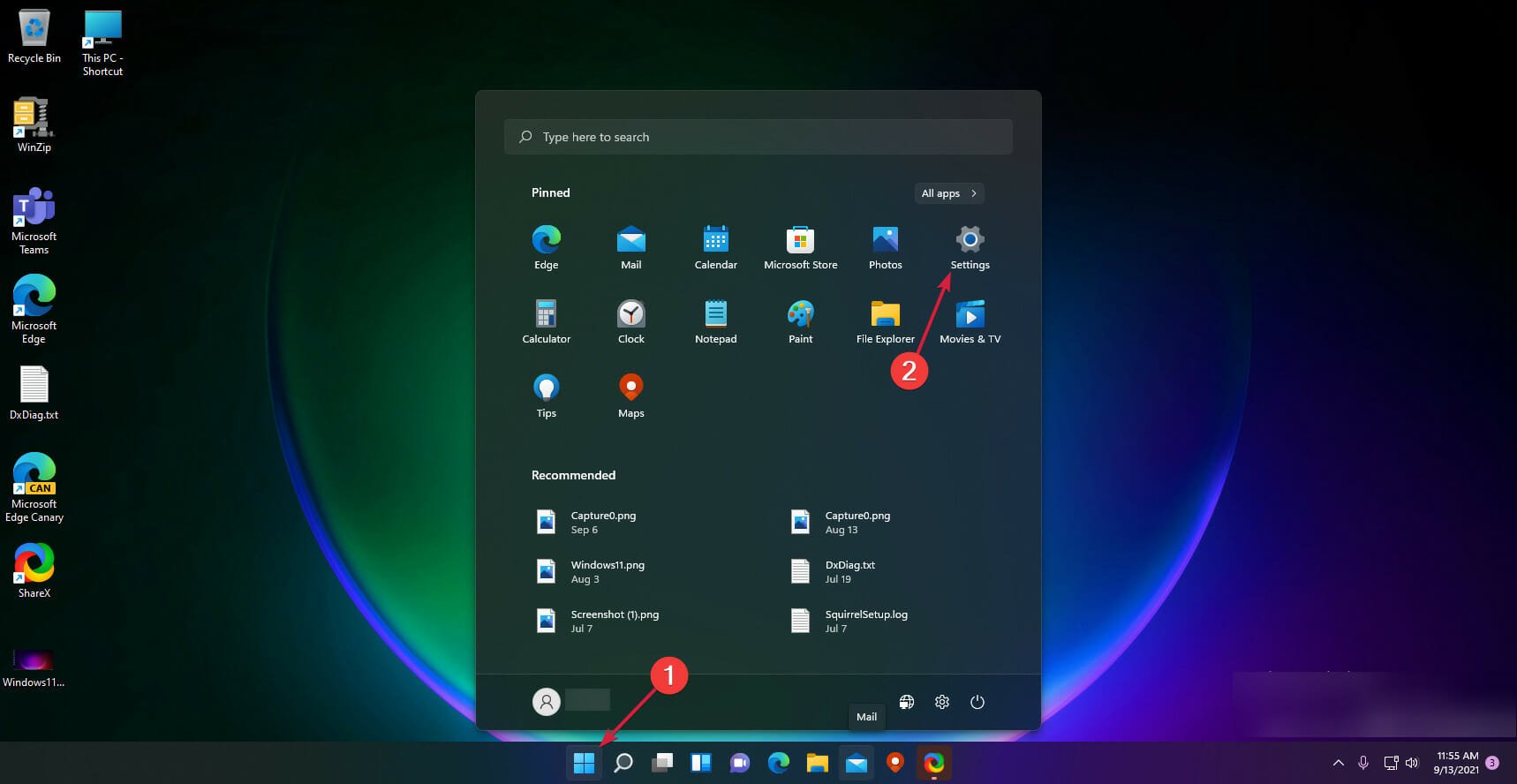
- Нажмите Приложения в левой панели.
-
Выберите Приложения и функции.
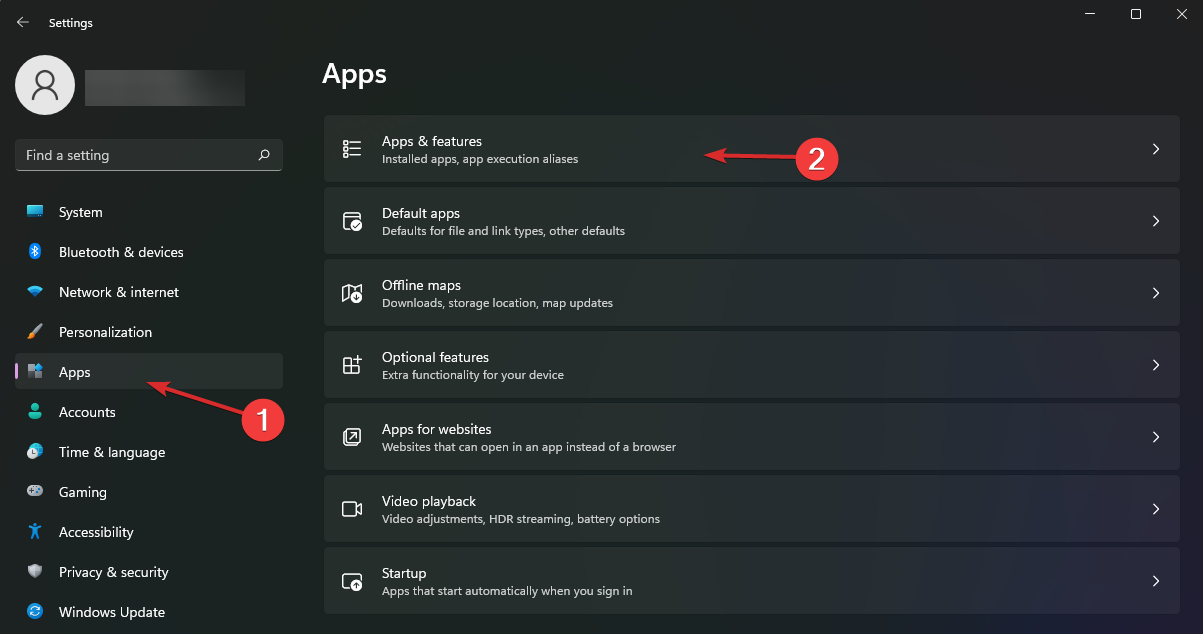
-
Нажмите на три вертикальные точки справа и выберите Удалить.

-
Нажмите Windows + E, чтобы открыть Эксплорер.
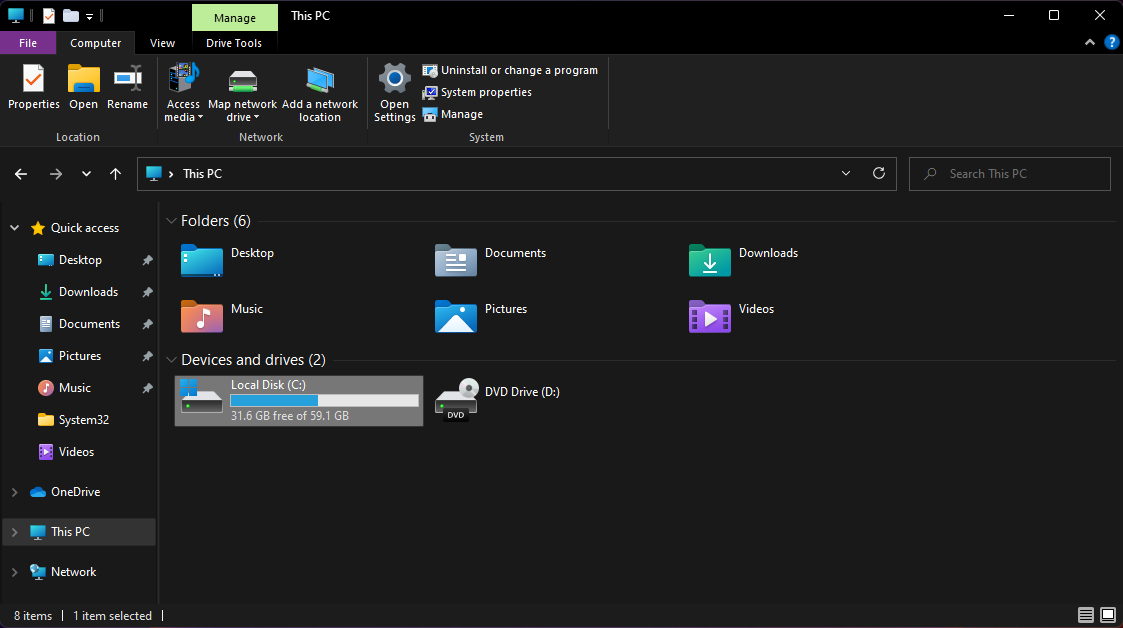
- Удалите папку с установкой игры.
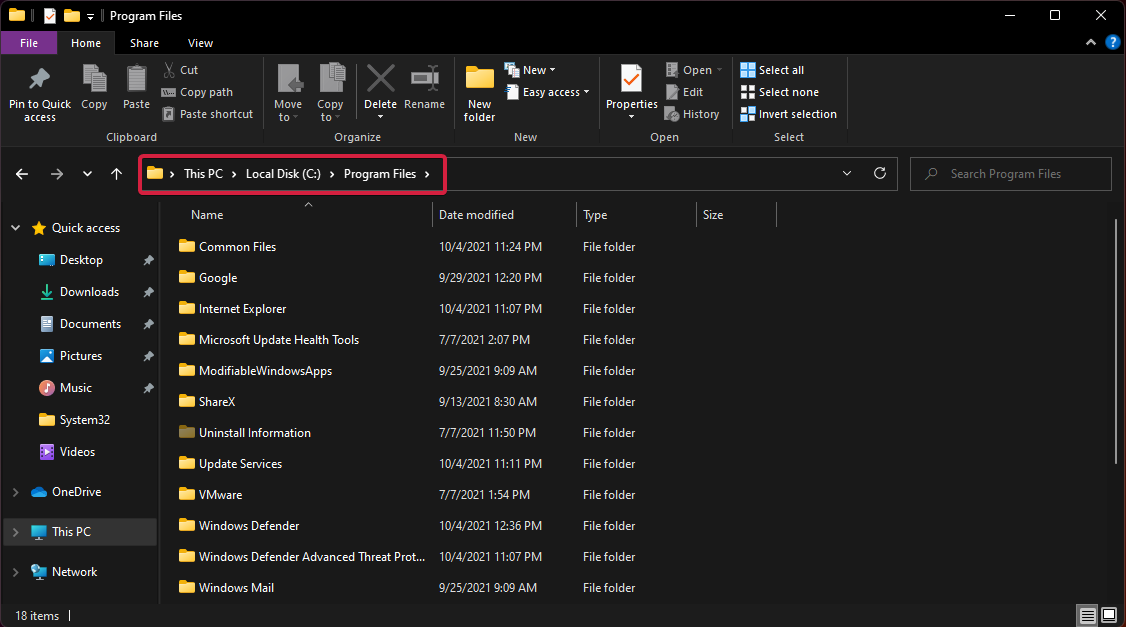
- Установите игру с помощью установочного файла, который вы сохранили на диске.
Вы летите и зависания игр могут быть вызваны проблемой с начальной установкой или если вы переустановили ее поверх предыдущей версии. Вы можете столкнуться с ошибкой libvorbisfile.dll, поэтому обязательно полностью удалите игру в этот раз и удалите ее папки перед переустановкой.
Если у вас есть проблемы с проводником Windows, посмотрите, что делать, если проводник продолжает зависать в Windows 11.
6. Отключить аппаратное ускорение
- Нажмите клавиши Win + I, чтобы открыть Настройки.
-
Нажмите Экран справа.
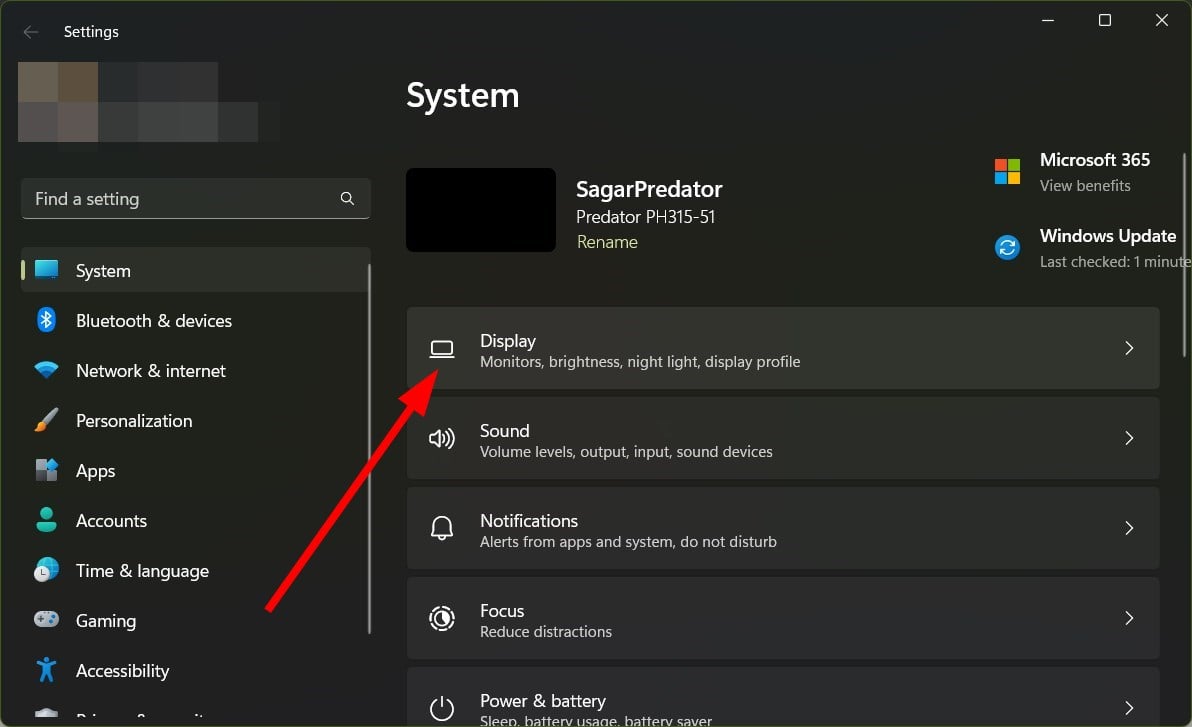
-
Выберите Графика в разделе Связанные параметры.
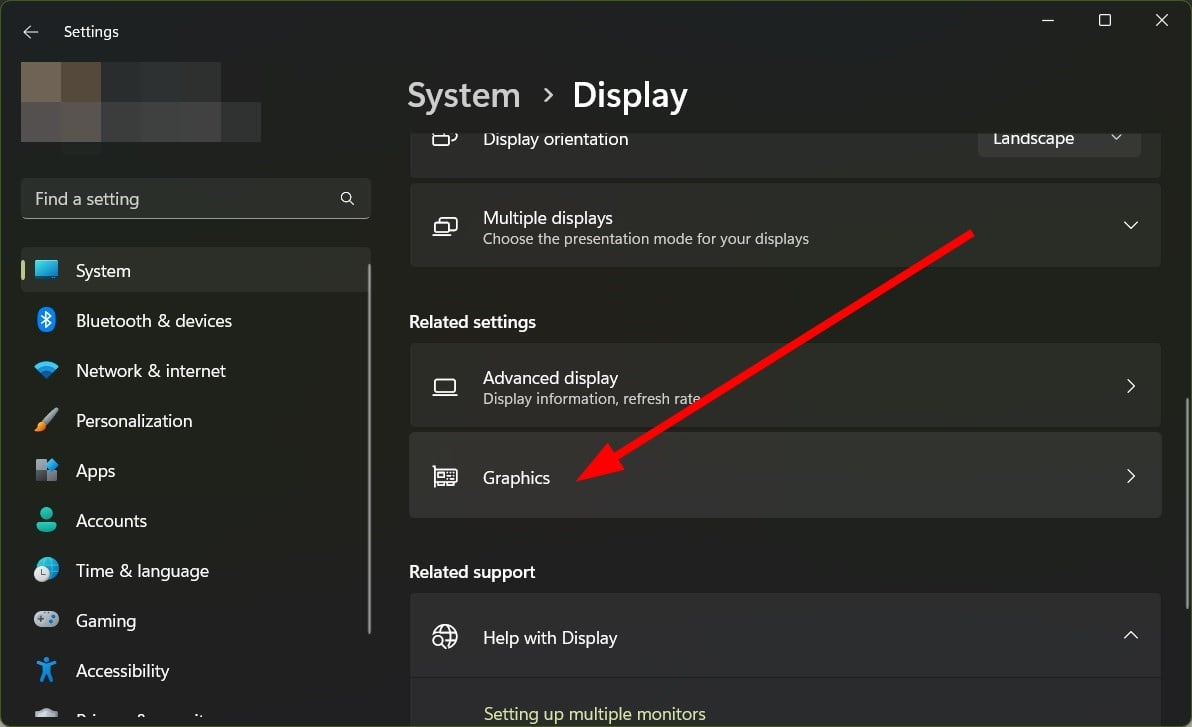
-
Нажмите Изменить параметры графики по умолчанию.
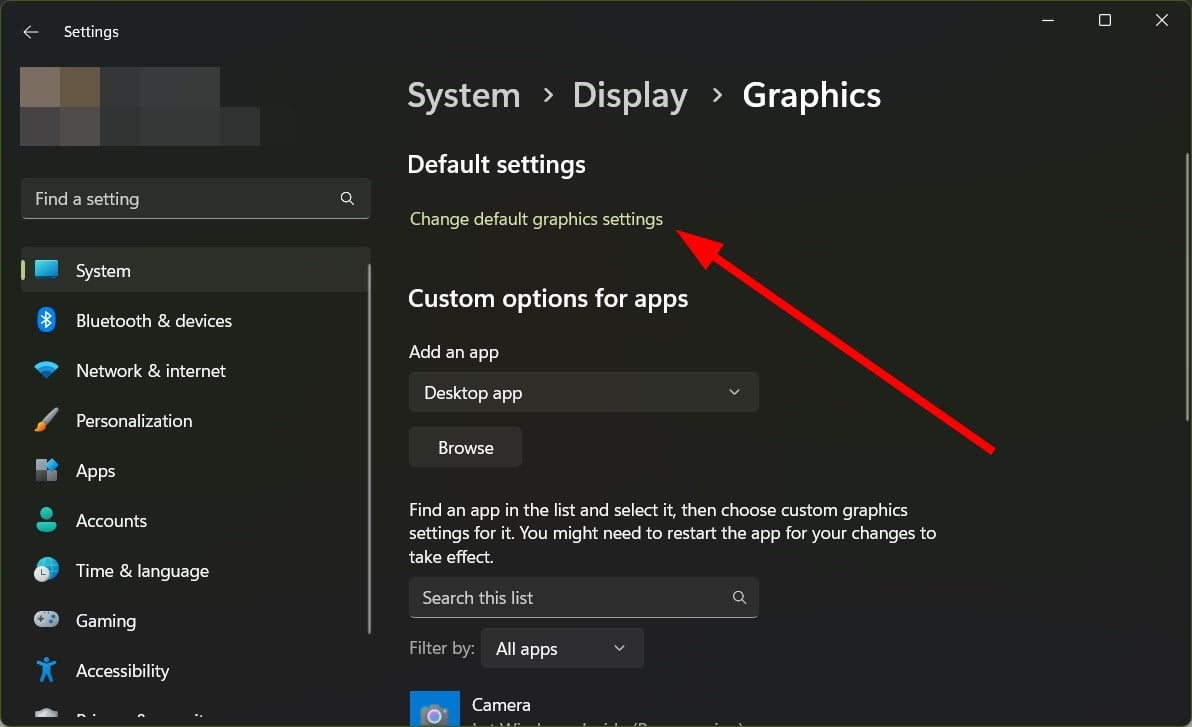
-
Отключите опцию Планирование GPU с аппаратным ускорением.
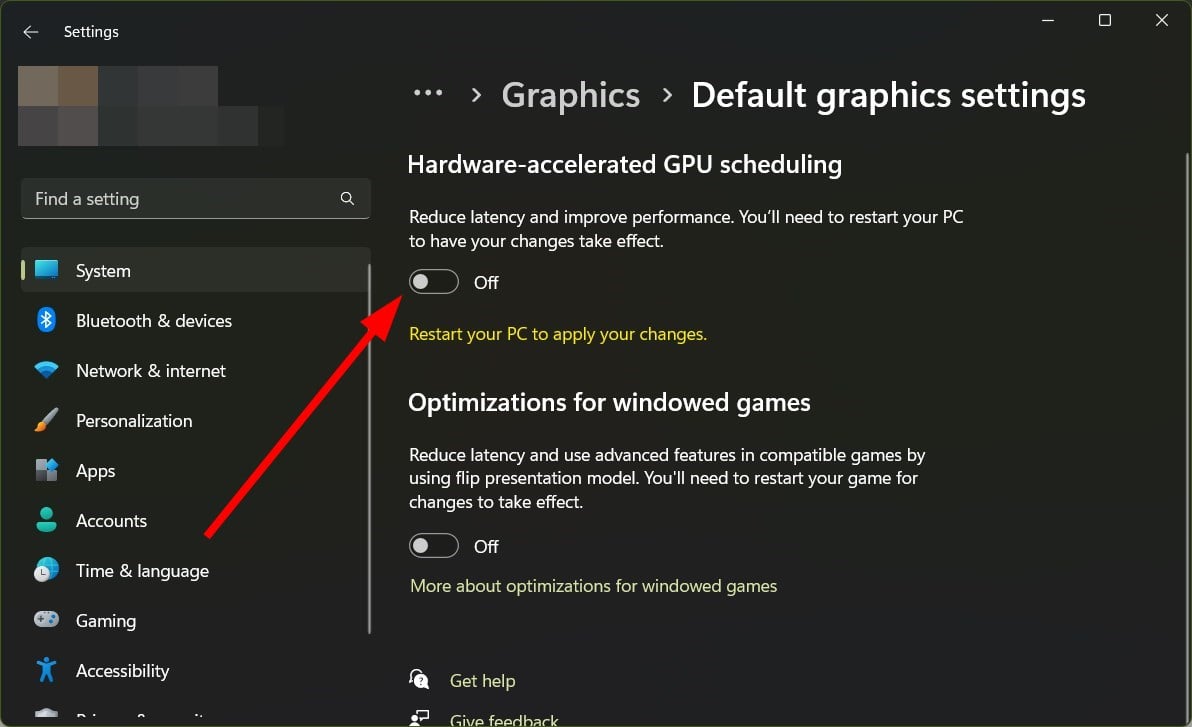
- Перезагрузите ваш ПК для применения изменений.
Это решение было предложено одним из наших читателей, и оно подтверждено как работающее.
7. Отключить игровой режим
-
Нажмите кнопку Пуск и выберите Настройки.
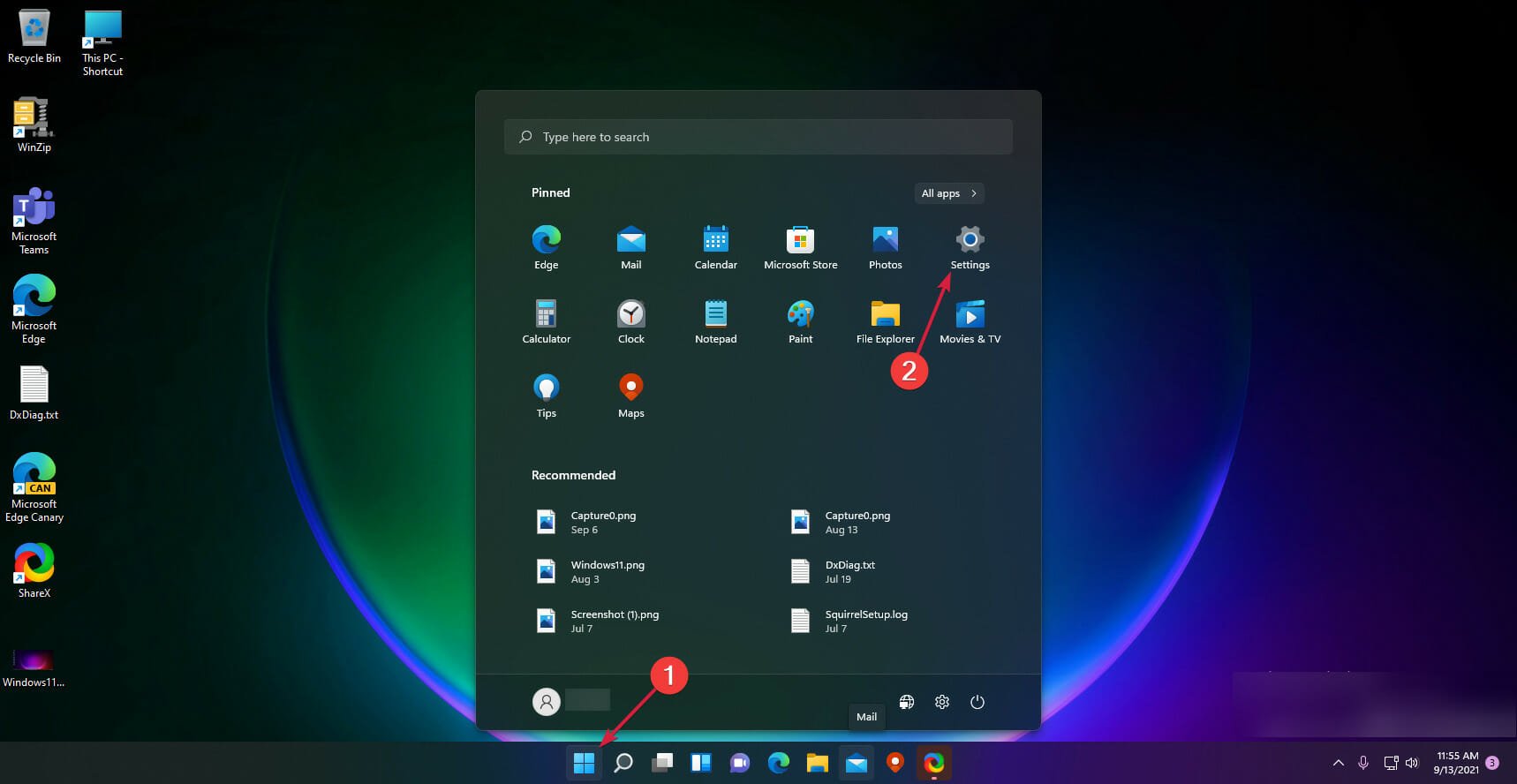
- Выберите Игры в левой панели.
-
Нажмите на опцию Игровой режим.
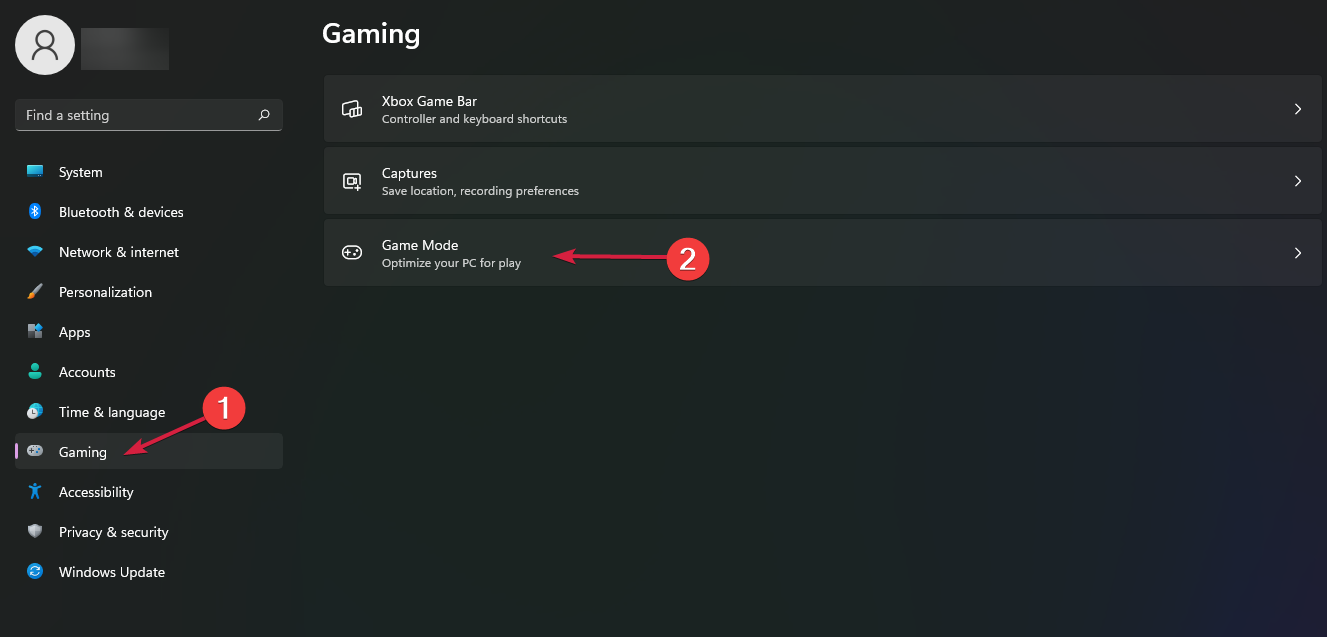
-
Отключите Игровой режим.
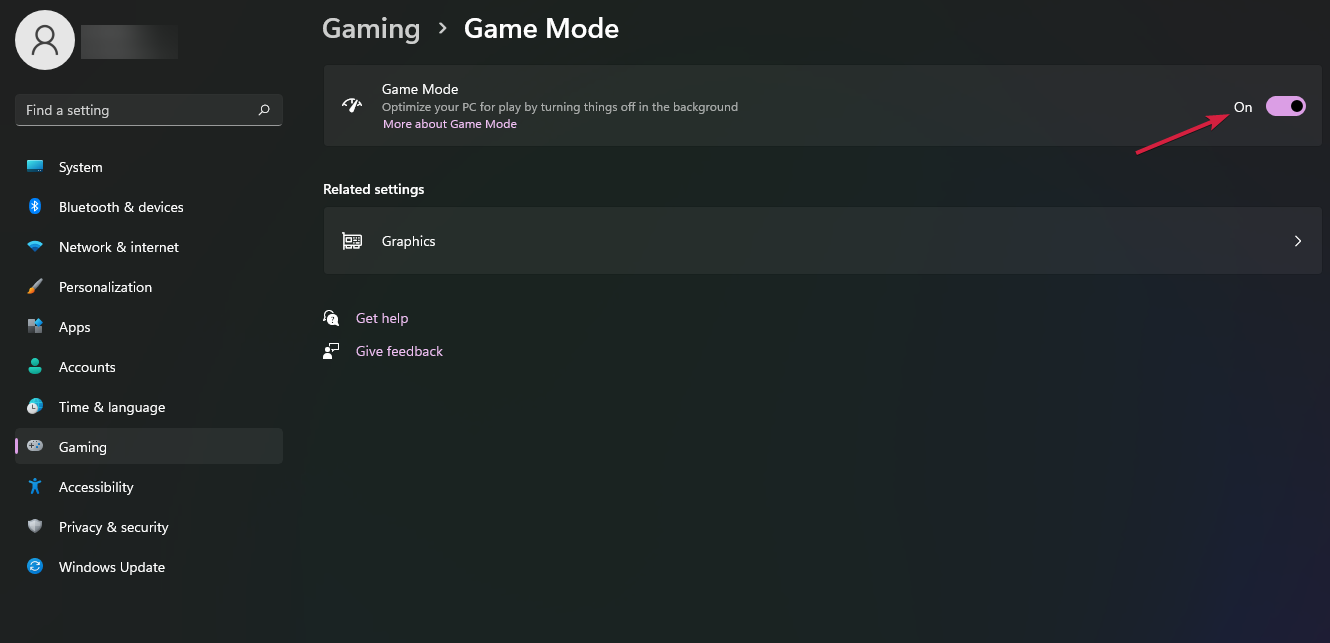
Слишком агрессивные настройки игры могут часто вызывать множество проблем с игрой. Игровой режим предназначен для улучшения игровых характеристик, но также может стать причиной этой ошибки. Вы можете отключить его и проверить, решает ли это проблему или нет.
Если вы купили игру в Microsoft Store, эта проблема может также быть вызвана тем, что приложение вылетело во время загрузки, хотя оно и говорит, что игра загружена. В этом случае у нас есть руководство по устранению вылетов Microsoft Store в Windows 11, которое может вам помочь.
Кроме того, вы можете столкнуться с проблемами в играх, загруженных из определенных клиентов, например, игры Steam, вылетающие в Windows 11, и это также легко исправить. Кроме того, если вылет приводит к синей ошибке, это, вероятно, связано с графическим драйвером, управлением памятью или аппаратным обеспечением.
Мы надеемся, что наши шаги помогли вам решить проблемы с играми, которые вы испытывали, и теперь вы можете наслаждаться ими без прерываний.
Если у вас есть вопросы или предложения, оставьте комментарий в посвященной секции ниже, и мы ответим как можно скорее.













